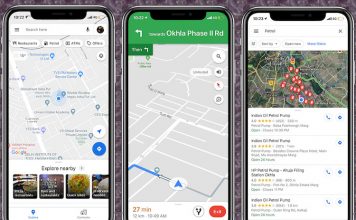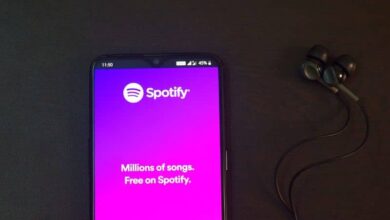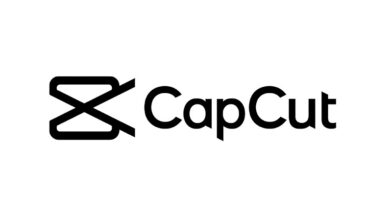كيفية استخدام أداة قياس الكائن وأداة القطارة في Adobe Illustrator

كل من يرسم أو يصمم فقد طور موهبته ربما بسبب تفانيه المستمر أو لأن لديه قدرة طبيعية على هذه الوسيلة.
ومع ذلك، بغض النظر عن الحالة أو الظروف المعنية، فمن الشائع أن يقال: “الممارسة تؤدي إلى الكمال”.
وبغض النظر عن المعوقات، فإن قدرات أي فرد تتحسن بعد بذل جهد متواصل لتحقيق أهداف محددة.
الآن، تتطلب الممارسة وجود أداة تساعدنا على تطوير إمكاناتنا بأفضل طريقة ممكنة، وهنا يأتي دورها. أدوبي المصور.
ما هو أدوبي المصور؟
إنه تطبيق كمبيوتر يسمح لنا بإنشاء مشاريع بصرية فنية وتحريرها لاحقًا من خلال التفاعل مع مستخدمها.
Adobe Illustrator هو برنامج لتحرير الصور المتجهة يتم التعرف عليه من خلال رمز Ai الخاص به والذي تم تطويره بواسطة الشركة الأمريكية Adobe Systems Embedded. هذا البرنامج، على سبيل المثال، يسمح لك بسهولة تحويل الصورة إلى ناقل.
تحتوي على وضع طاولة العمل أو لوحة الرسم، مما سيسمح لك أن تشعر وكأنك في ورشة عمل فنية، كل ذلك إلكترونيًا بالطبع.
سيوفر لنا هذا المنتدى تنظيمًا أفضل لأدوات عملنا. بهذه الطريقة، إذا مررنا بمشروع كبير ومتعب، يمكننا تحقيق النظام وسط الفوضى.
بالإضافة إلى ذلك، إذا كان لديك فهم أفضل للوظائف وكيفية استخدام الأدوات المتنوعة في Adobe Illustrator، فستجد أنه من الأسهل بكثير أن تكون بديهيًا مع إبداعاتك.
في هذه المقالة، سنوضح لك كيفية استخدام أداة قياس الكائنات وأداة القطارة في Adobe Illustrator.
ما هي أداة قياس الكائن؟

ربما حدث لك أنه عند إنشاء أعمالك، يُطرح السؤال حول مقدار المسافة بين نقطتين منها.
أداة القياس، كما يشير اسمها، هي التي تتيح لنا قياس المسافة بين نقطة وأخرى بدقة.
كيفية استخدام أداة قياس الكائنات في Adobe Illustrator؟
الخطوة 1
حدد ما تريد قياسه باستخدام أداة القياس. حدد موقع أداة القياس المخفية خلف أداة القطارة . إذا قمت بالضغط باستمرار على النقر الثانوي على الأخير، فسوف ترى خيار القياس في شريط الأدوات.
الخطوة 2
حدد النقاط التي تريد حساب المسافة فيها. انقر على الكائن الأول لتحديد البداية بالضغط على مفتاح Shift بلوحة المفاتيح والنقر على الكائن الثاني لتحديد النهاية.
وهذا كل شيء، في ثلاث خطوات يمكنك قياس ما تريد وسترى القيم الرقمية الدقيقة حول ذلك في لوحة المعلومات.
ما هي أداة القطارة؟
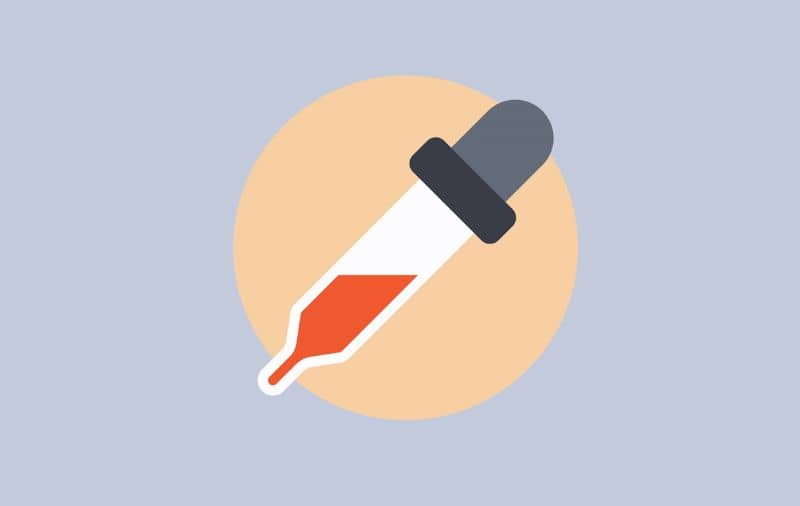
بالنسبة لأولئك الذين أتيحت لهم الفرصة للقيام بأي نوع من الإعلانات لعلامة تجارية حصرية، فأنت تعرف مدى فائدة هذه الميزة.
تتيح لنا أداة القطارة نسخ ألوان كائن واحد لنتمكن من استخدامها في كائن آخر، مما يسهل علينا الحفاظ على النمط البصري المتوقع.
كيفية استخدام أداة Eyedropper في Adobe Illustrator؟
نعرض لك أدناه بعض الخطوات البسيطة للقيام بذلك.
الخطوة 1
حدد ما تريد تطبيق وظيفة أداة Eyedropper عليه، سواء كان كائنًا أو صورة أو نصًا محددًا. ابحث عن أداة Eyedropper في لوحة الأدوات.
الخطوة 2
بمجرد تحديد أداة Eyedropper، ضعها في المكان الذي تريد نسخ اللون فيه ثم انقر.
الخطوه 3
اضغط على مفتاح Shift على لوحة المفاتيح، وانقر على الكائن المحدد لإضافة اللون المحدد باستخدام أداة القطارة. إذا كنت تريد نسخ جميع سمات المظهر من كائن إلى آخر، فاضغط على مفتاح Shift ومفتاح Alt على لوحة المفاتيح، ثم انقر لإضافة السمات.
ويمكن أيضًا القيام بذلك بالعكس، من خلال النقر أولاً على الكائنات ثم الاستمرار في الضغط على المفاتيح المذكورة أعلاه.
إذا لم يتم تحديد الكائن الذي تريد تطبيق السمات عليه، فاضغط على مفتاح Alt بلوحة المفاتيح ثم انقر عليه لتطبيق السمات .
الآن، الخيارات المتاحة لإنشاء شيء جديد لا حصر لها، كل ما عليك فعله هو تحريك الجزء الإبداعي من عقلك. ستوضح لك المقالة التالية كيفية الرسم يدويًا باستخدام Adobe Illustrator.